1、通过图片序列方式导出动画
1、打开渲染属性,调整渲染引擎、设备、采样、噪点设置等。
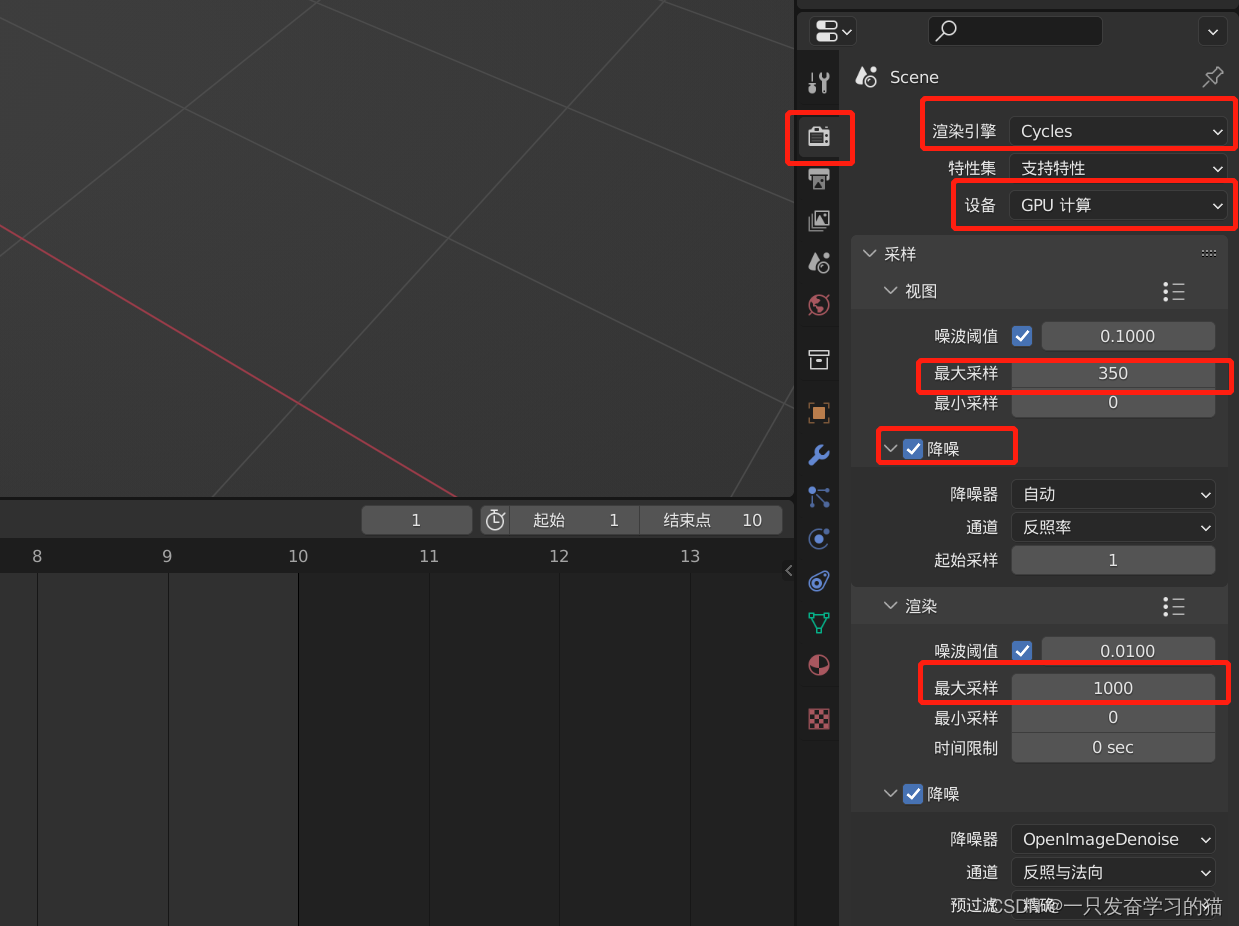
2、渲染属性中,点击胶片,选中透明,可以渲染一组透明的动画
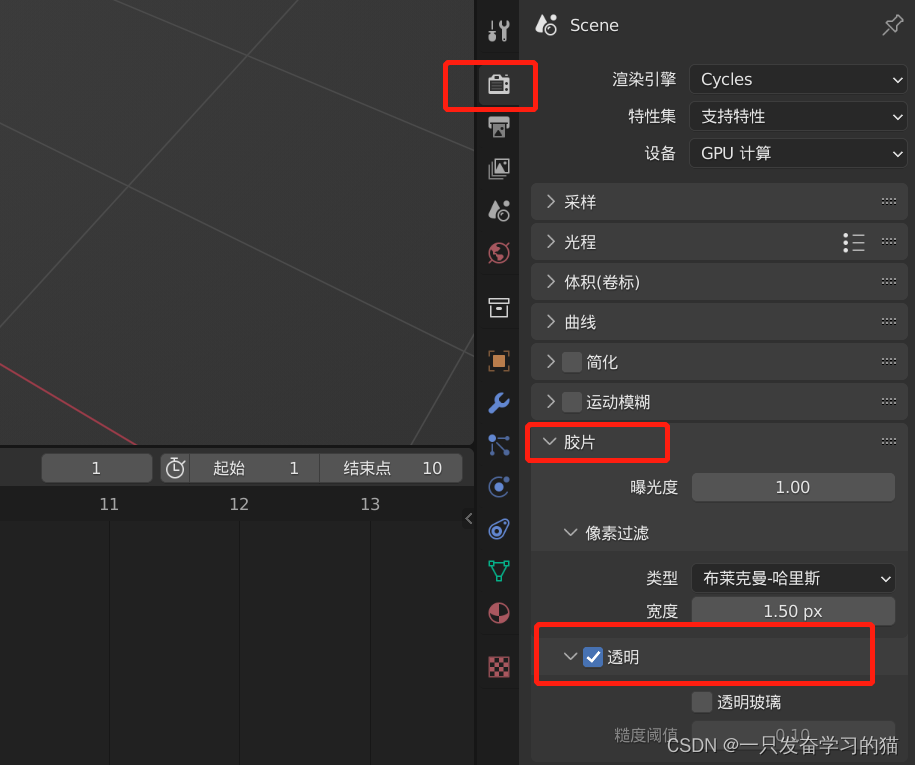
3、将色彩管理调整为超高对比度\
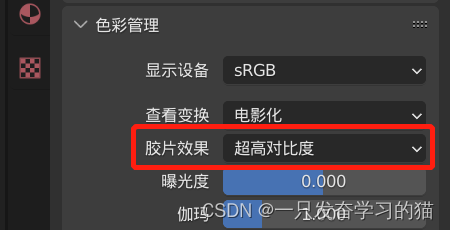
4、在输出属性中,修改输出尺寸,帧速率,以及帧范围(视频长度)
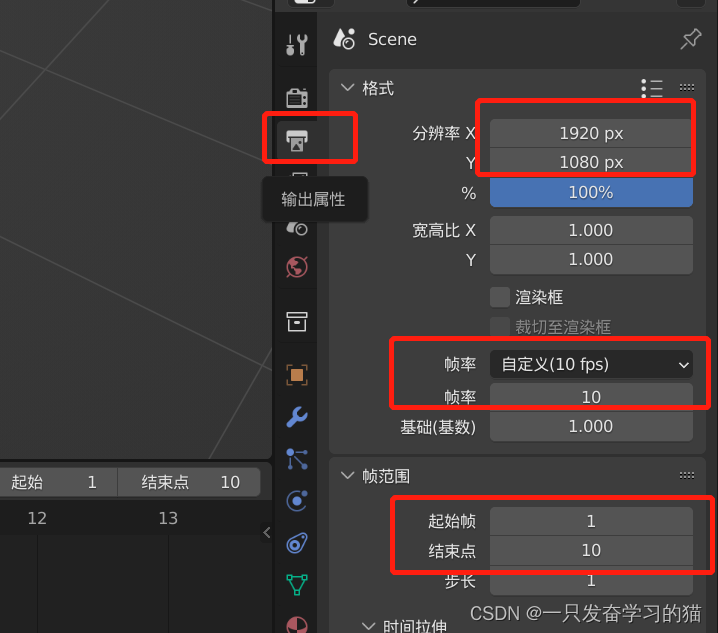
5、在输出中,选择输出的文件夹,调整输出格式
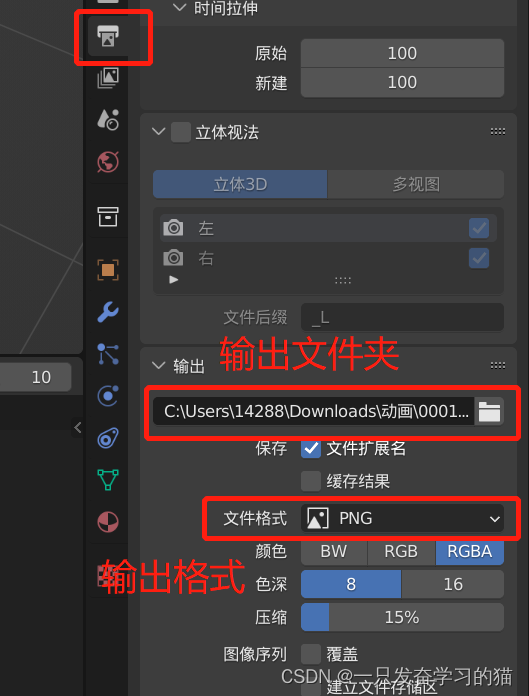
输出格式可以结合实际的情况进行输出。
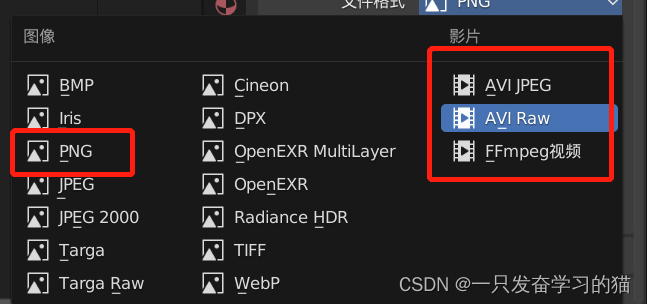
6、在菜单栏中选择渲染>渲染动画
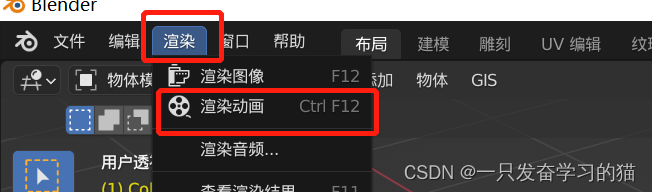
7、从之前设定好的文件夹中既可以看到渲染输出的序列文件。
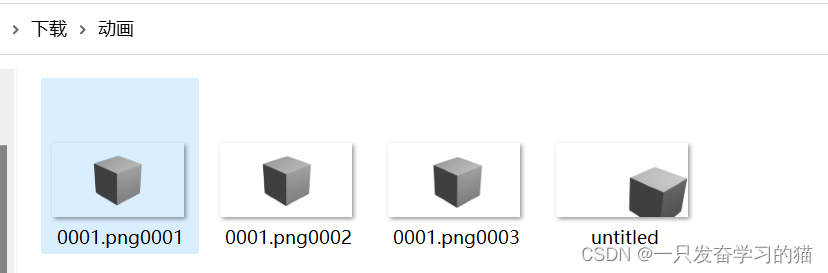
8、经测试通过序列帧完成的动画,gif文件(ps导出文件会小),MP4文件要更小于gif,质量高于gif。
2、直接导出视频格式
(不太建议使用,避免半路出错还需要重新处理)
1、在输出属性中,选则输出路径,调整文件格式为FFmpeg视频,颜色为RGB(BW为黑白),容器为视频后缀(quicktime-windows无法预览),视频编码为h268,质量为无损,关键帧间隔为10。
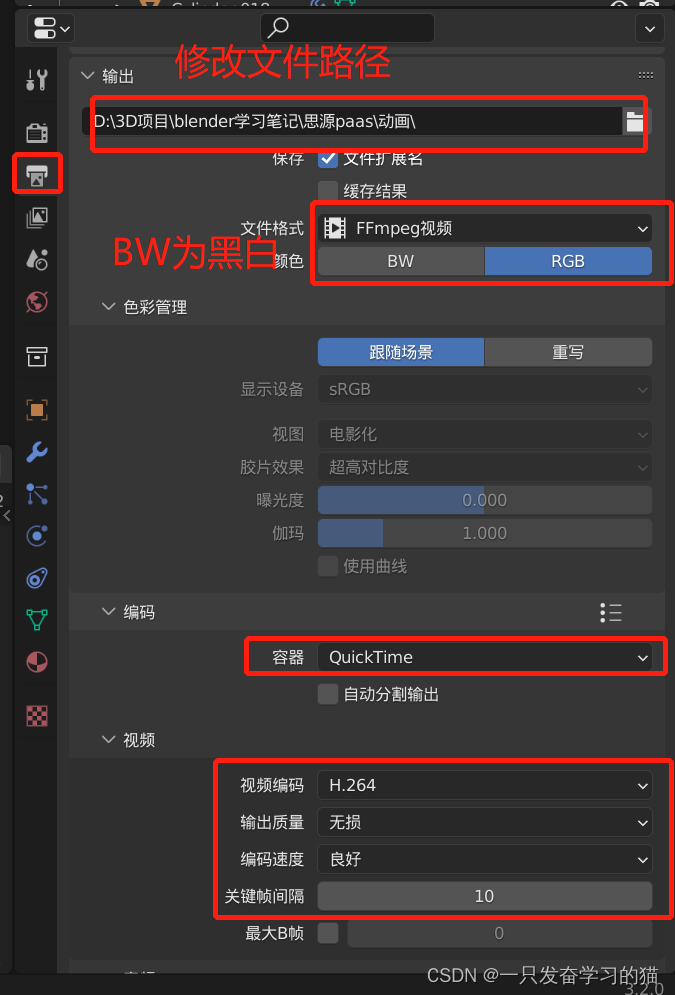























 741
741











 被折叠的 条评论
为什么被折叠?
被折叠的 条评论
为什么被折叠?








